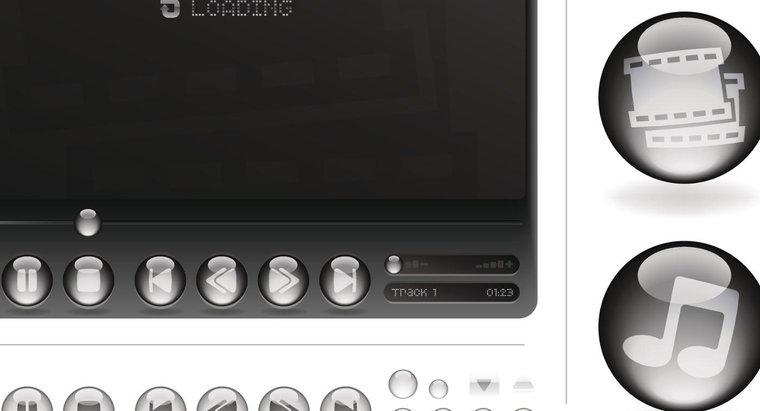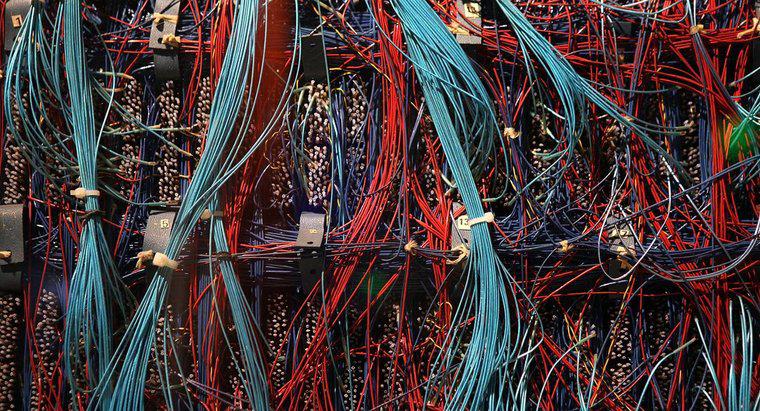Pentru a adăuga o pictogramă pe desktop, creați o comandă rapidă pentru aceasta făcând clic dreapta pe fișier sau pe program. Alternativ, adăugați pictograma direct pe desktop. Pentru a adăuga pictogramele obișnuite pe desktop, accesați Personalizare prin meniul Start și selectați pictogramele care vor fi adăugate.
Pentru a adăuga o pictogramă pe desktop, mai întâi localizați programul sau fișierul de pe computer. Pentru a localiza un fișier, apăsați pe Windows-X, deschideți meniul Power User și lansați File Explorer. Pentru a găsi un program, accesați unitatea C: a sistemului și deschideți fișierele program.
Acum, faceți clic dreapta pe fișier sau pe program, faceți clic pe Trimiteți la și apoi pe Desktop (creați comanda rapidă). Pictograma pentru elementul respectiv ar trebui să apară pe desktop.
Pentru a adăuga o pictogramă direct prin desktop, faceți clic dreapta pe o zonă goală de pe desktop și alegeți Comandă rapidă. Faceți clic pe Răsfoire și alegeți fișierul pentru care doriți să creați o pictogramă. Faceți clic pe OK și apoi pe Următorul. În cele din urmă, introduceți un nume pentru pictogramă și faceți clic pe Finalizare.
Pentru a adăuga pictogramele obișnuite pe desktop, cum ar fi Coșul de reciclare, folderul Computer și Panoul de control, deschideți meniul Start, selectați Panou de control și faceți clic pe Aspect și personalizare. Apoi, faceți clic pe Personalizare și selectați Schimbare pictograme desktop. Acum, faceți clic pe fiecare casetă în funcție de pictogramele care urmează să fie adăugate și apoi faceți clic pe OK.